Asistencia para clientes de Nominalia
Microhosting- Crear una redirección en tu dominio con SSL
Los dominios de Nominalia en modalidad Pack Dominio incluyen un alojamiento gratuito de 1Gb llamado Microhosting. Con el mismo, puedes crear una redirección que incluya un certificado SSL. En este artículo te explicamos los pasos para ello:
Primero activa tu Microhosting, para ello, accede a tu Zona Cliente con tu nombre de usuario y contraseña y clica en el nombre del dominio que deseas redireccionar hacia otro dominio:
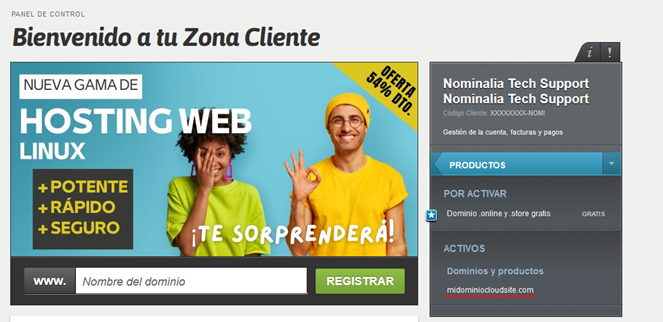
A continuación, en el menú central, clica en HOSTING WEB / MICROHOSTING
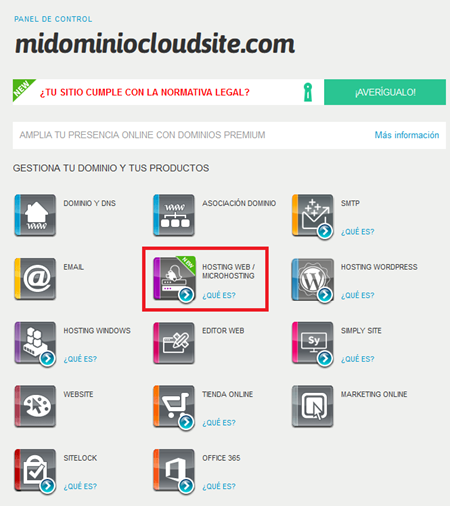
Localiza el área de Microhosting (hosting con WordPress incluido gratis en el Pack Dominio), clica en ACTIVAR:
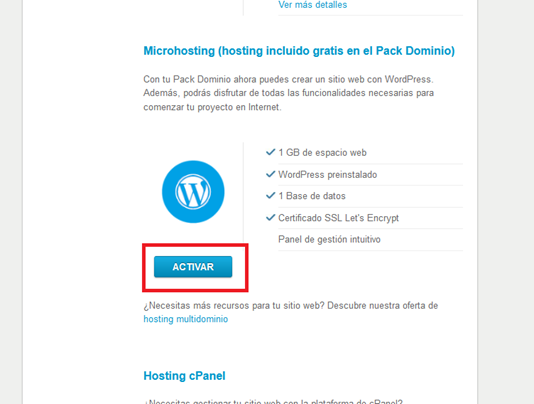
Lee y acepta las condiciones del servicio en la ventana emergente:
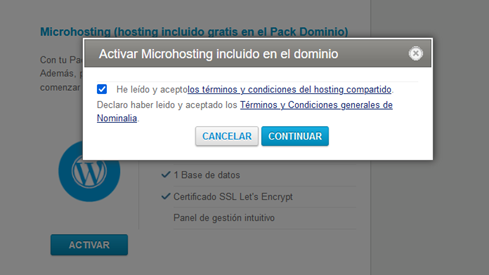
Una vez activado tu hosting gratuito, serás redireccionado directamente a la interfaz de gestión del MicroHosting. Para poder crear la redirección en este dominio, deberás esperar unos 5 minutos a que el alojamiento termine de configurarse. Una vez concluido el proceso, clica en el botón de Gestor de archivos:
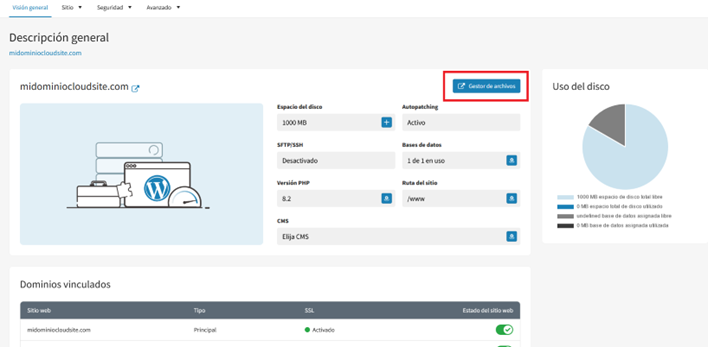
5. Una vez dentro, entra dentro del directorio www.
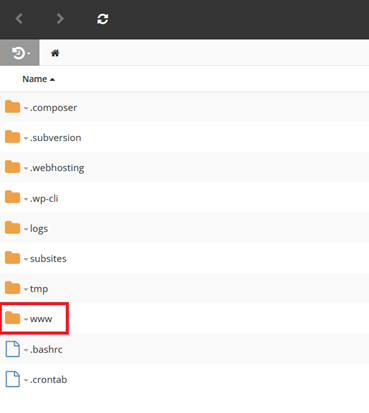
Una vez dentro del www, deberás borrar la instalación de WordPress que se habrá llevado a cabo por defecto automáticamente. Para ello, selecciona todos los archivos y carpetas con Ctrl + Shift, clica sobre el icono de papelera ubicado en la parte inferior y confirmar dicha eliminación:
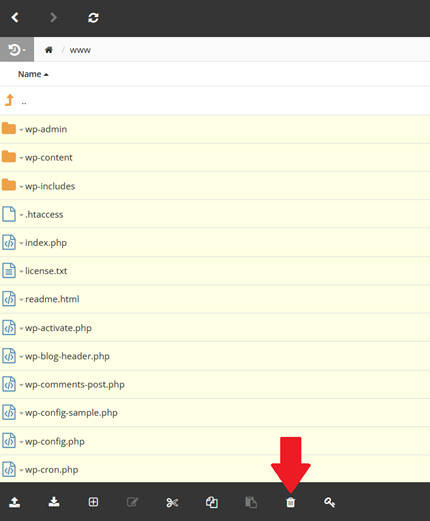
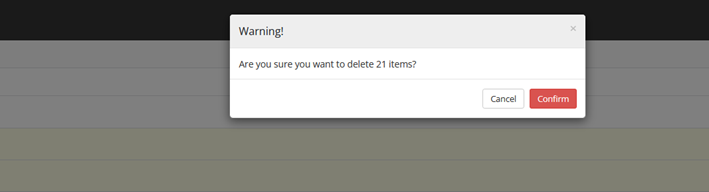
Una vez eliminado, clica en el icono + situado en el menú inferior y pulsa sobre "New file…" para crear un nuevo archivo, al que tendrás que llamar index.php
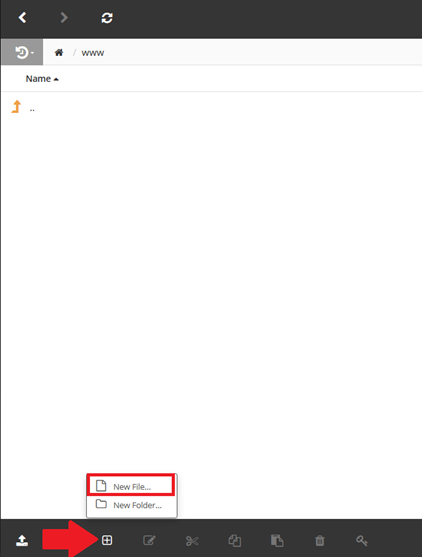
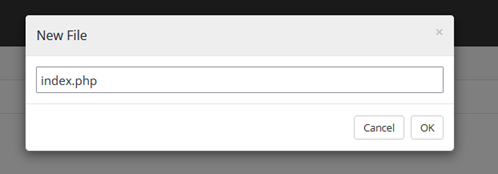
Al crear el fichero nuevo se abrirá el editor del mismo. Para crear la redirección, deberás copiar este código, el cual deberás editar con la URL de destino, es decir, la web a la que deseas redireccionar tu dominio (aquí te ponemos un ejemplo de URL):
<?php
header("Location: https://www.mi-sitio-web-de-destino.com", true, 301);
exit;
?>
IMPORTANTE: Debes sustituir "https://www.mi-sitio-web-de-destino.com" por la web a la que debe ir la redirección.
Salva este código pulsando "Save" en la parte inferior derecha:
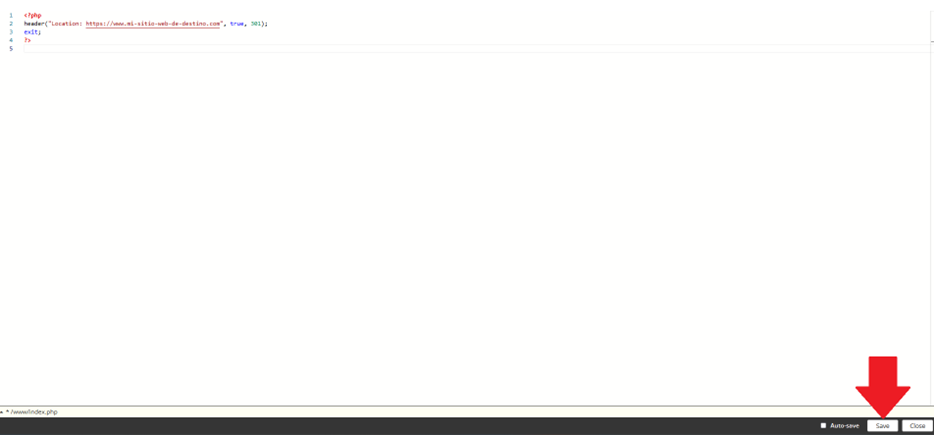
Ahora ya puedes cerrar el Gestor de Archivos de Microhosting. En estos momentos, tendrás que volver al Panel de Control de Nominalia: puedes regresar desde Microhosting clicando sobre el icono de usuario arriba a la derecha y en "Cerrar sesión":
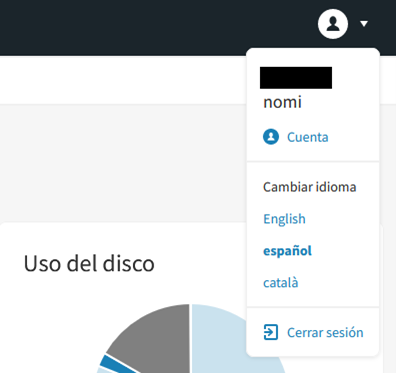
Una vez en el Panel de Control de Nominalia, vuelve a clicar en tu dominio en el menú de la derecha:
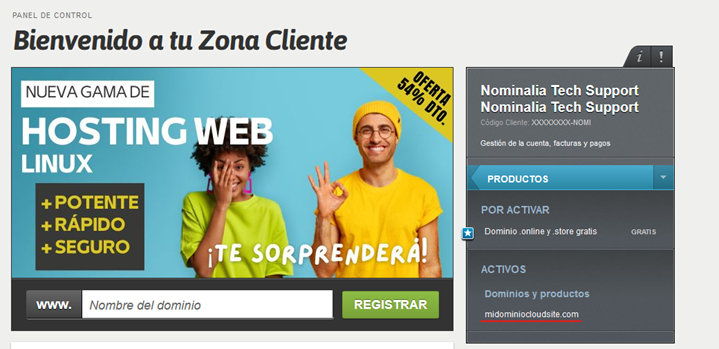
En la pantalla siguiente, zaz clic en DOMINIO Y DNS en el menú central:
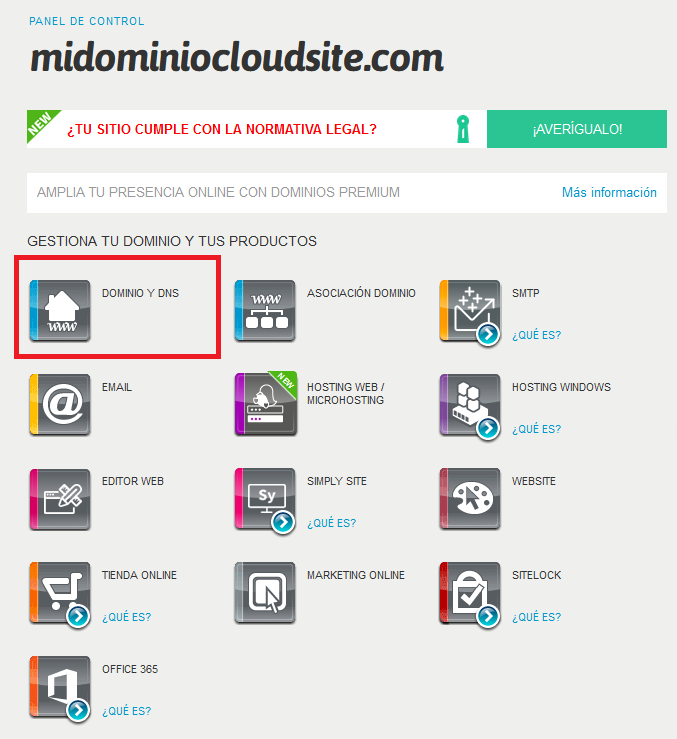
Ahora clica en el enlace "Asociaciones y subdominios":
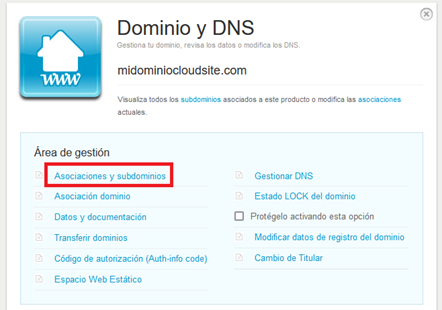
Por último, en el apartado inferior "Plataforma sharedhosting (Microhosting)" clica en "Establecer hosting como primario" y pulsa en CONTINUAR. En unos 15 minutos la redirección estará funcionando y bajo HTTPS.
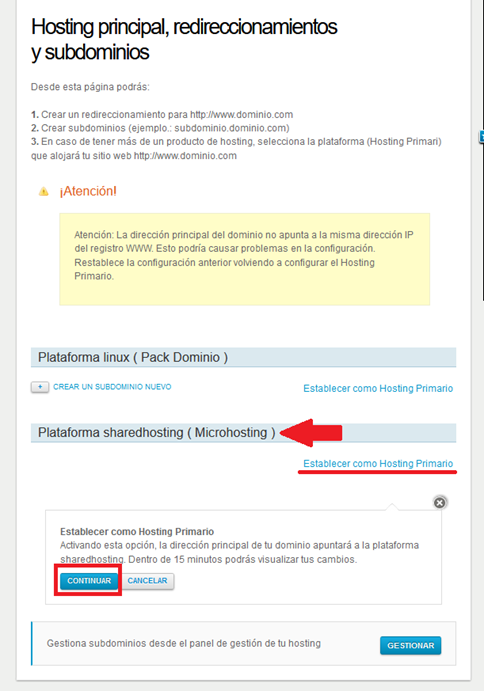
¿Te ha resultado útil nuestra guía?
Nos encantaría saber tu opinión. Déjanos un comentario, nos ayudarías muchísimo a mejorar.
😊 ¡Gracias! 😊
